Comment définir l'heure, le fuseau horaire et la synchronisation de l'horloge système à l'aide de la commande timeDatectl

- 1680
- 481
- Rayan Lefebvre
Le timeDatectl La commande est un nouvel utilitaire pour RHEL / CENTOS 7/8 et Fedora 30+ distributions basées, qui fait partie de la systemd Système et gestionnaire de services, remplacement de l'ancien traditionnel date Commande utilisée dans sysvinit Distributions Linux à base de démon.
 Utilisez TimeDatectL pour définir l'heure du système, la date et le fuseau horaire dans Linux
Utilisez TimeDatectL pour définir l'heure du système, la date et le fuseau horaire dans Linux Le timeDatectl La commande vous permet de demander et de modifier la configuration de l'horloge système et de ses paramètres, vous pouvez utiliser cette commande pour définir ou modifier la date, l'heure et le fuseau horaire actuels ou activer la synchronisation automatique de l'horloge du système avec un serveur NTP distant.
Dans ce tutoriel, je vais vous emmener à travers la façon dont vous pouvez gérer du temps sur votre système Linux en définissant le date, temps, fuseau horaire, et synchroniser le temps avec NTP du terminal en utilisant le nouveau timeDatectl commande.
Il est toujours une bonne pratique de maintenir le bon moment sur votre serveur ou système Linux et il peut avoir les avantages suivants:
- Maintenir un fonctionnement en temps opportun des tâches système car la plupart des tâches de Linux sont contrôlées par le temps.
- l'heure correcte pour les événements forestiers et autres informations sur le système et bien d'autres.
Comment trouver et définir le fuseau horaire local à Linux
1. Pour afficher l'heure et la date actuelles de votre système, utilisez le timeDatectl Commande de la ligne de commande comme suit:
# statut timedatectl
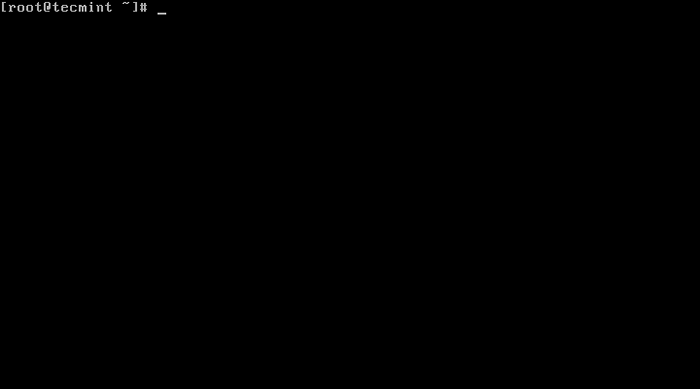 Heure et date de vérification
Heure et date de vérification Dans le screencast ci-dessus, RTC Le temps est le temps d'horloge matériel.
2. Le temps sur votre système Linux est toujours géré à travers le set du fuseau horaire Sur le système, pour voir votre fuseau horaire actuel, faites-le comme suit:
# TIMEDATECTL ou # TIMEDATECTL | temps grep
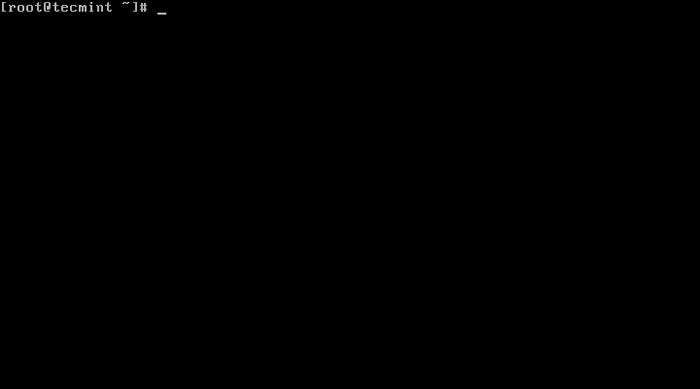 Vérifiez le fuseau horaire Linux
Vérifiez le fuseau horaire Linux 3. Pour afficher tous les fuseaux horaires disponibles, exécutez la commande ci-dessous:
# TIMEDATECTL List-Timezones
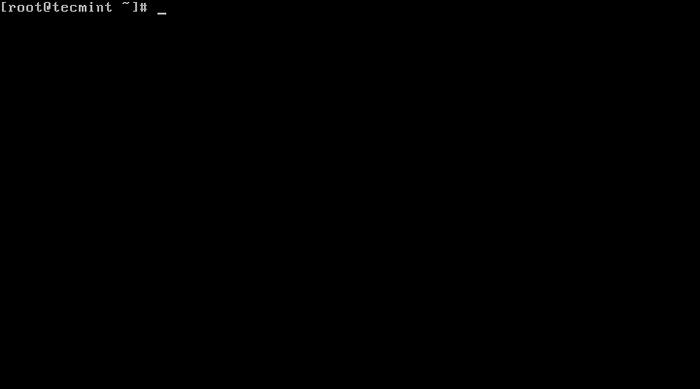 Liste de toutes les fuseaux horaires dans Linux
Liste de toutes les fuseaux horaires dans Linux 4. Pour trouver le fuseau horaire local en fonction de votre emplacement, exécutez la commande suivante:
# TIMEDATECTL LIST-TIMEZONS | Egrep -o "Asie / B.* "# TIMEDATECTL LIST-TIMEZONES | Egrep -o" Europe / L.* "# TIMEDATECTL LIST-TIMEZONES | Egrep -o" America / N.* "
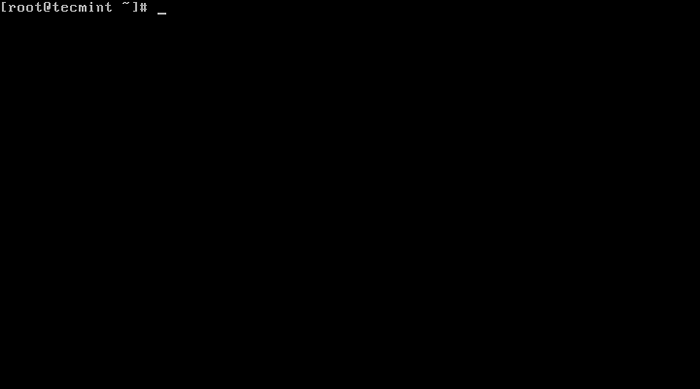 Trouvez le fuseau horaire local à Linux
Trouvez le fuseau horaire local à Linux 5. Pour définir votre fuseau horaire local à Linux, nous utiliserons le Set-TimeZone commutateur comme indiqué ci-dessous.
# TIMEDATECTL Set-TimeZone "Asie / Kolkata"
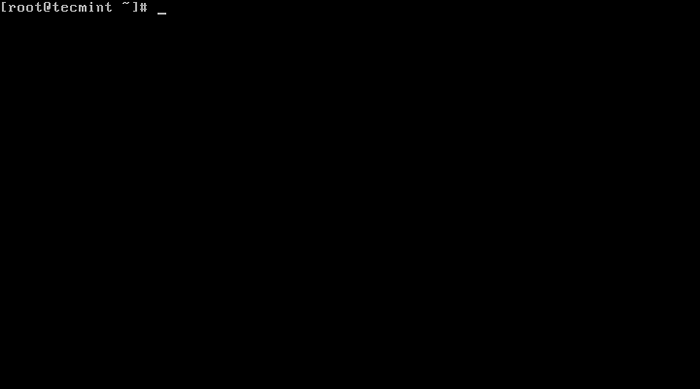 Définir le fuseau horaire local à Linux
Définir le fuseau horaire local à Linux Il est toujours recommandé d'utiliser et de définir le temps universel coordonné, UTC.
# TIMEDATECTL SET-TIMEZONE UTC
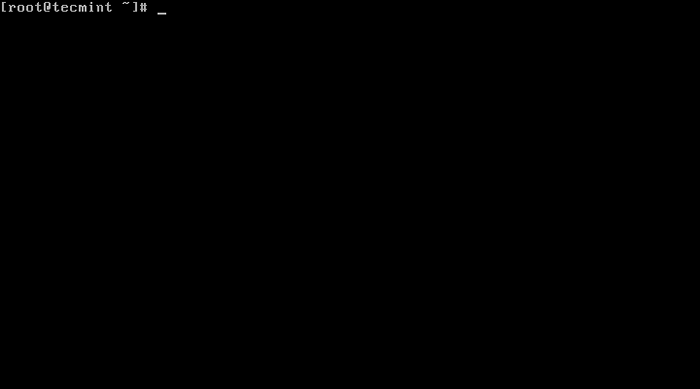 Définissez le temps UTC dans Linux
Définissez le temps UTC dans Linux Vous devez taper le fuseau horaire du nom correct, sinon vous pouvez obtenir des erreurs lorsque vous modifiez le fuseau horaire, dans l'exemple suivant, le fuseau horaire «Asie / Kolkata» n'est pas correct, ce qui provoque l'erreur.
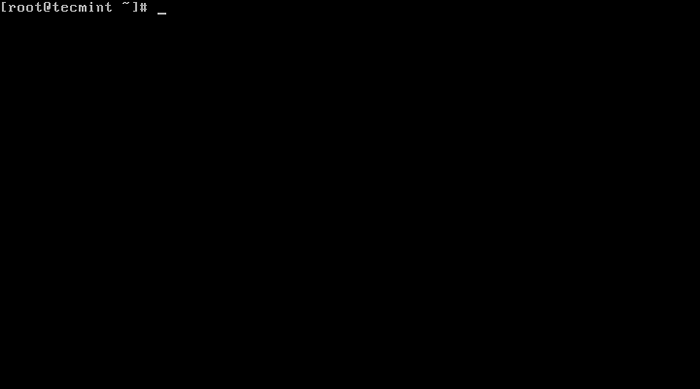 Définir le fuseau horaire correct dans Linux
Définir le fuseau horaire correct dans Linux Comment définir l'heure et la date à Linux
6. Vous pouvez définir la date et l'heure sur votre système, en utilisant la commande timeDatectl comme suit:
Réglez le temps dans Linux
Pour définir le temps uniquement, nous pouvons utiliser un régler le temps basculer avec la forme du temps dans HH: MM: SS (Heure, minute et secondes).
# TIMEDATECTL Set-Time 15:58:30
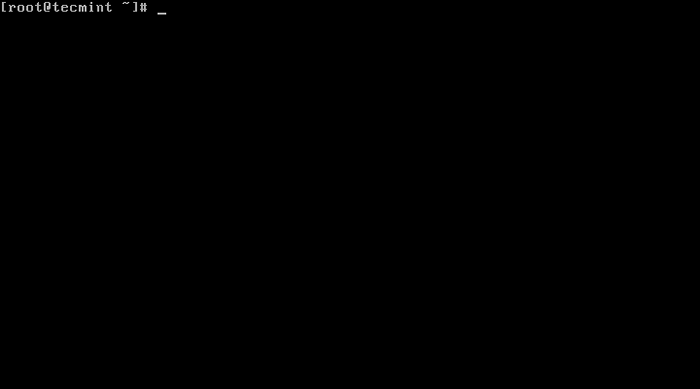 Réglez l'heure locale à Linux
Réglez l'heure locale à Linux Vous pouvez obtenir l'erreur ci-dessous lors de la définition de la date indiquée ci-dessus:
Échec de l'heure: l'unité NTP est active
7. L'erreur indique que le service NTP est actif. Vous devez le désactiver en utilisant la commande ci-dessous.
# systemctl Disable --now Chronyd
Définir la date et l'heure à Linux
8. Pour définir la date et l'heure, nous pouvons utiliser un régler le temps basculer avec le format de date dans Yy: mm: dd (Année, mois, jour) et temps en HH: MM: SS (Heure, minute et secondes).
# TIMEDATECTL Set-Time '2015-11-20 16:14:50'
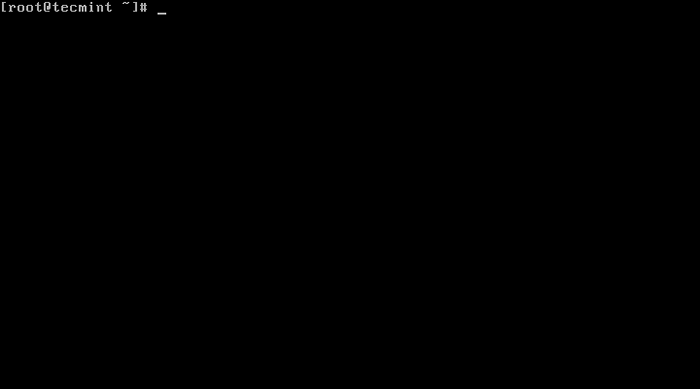 Définir la date de Linux
Définir la date de Linux 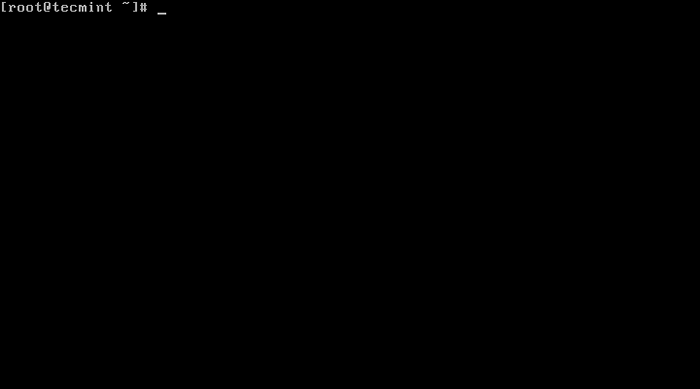 Définir la date et l'heure à Linux
Définir la date et l'heure à Linux Comment trouver et définir une horloge matérielle dans Linux
9. Pour définir votre horloge matérielle sur un temps universel coordonné, UTC, Utilisez le Set-Local-RTC Boolean-Value Option comme suit:
Découvrez d'abord si votre horloge matérielle est définie sur le fuseau horaire local:
# TIMEDATECTL | Grep local
Définissez votre horloge matérielle sur le fuseau horaire local:
# timeDatectl set-local-rtc 1
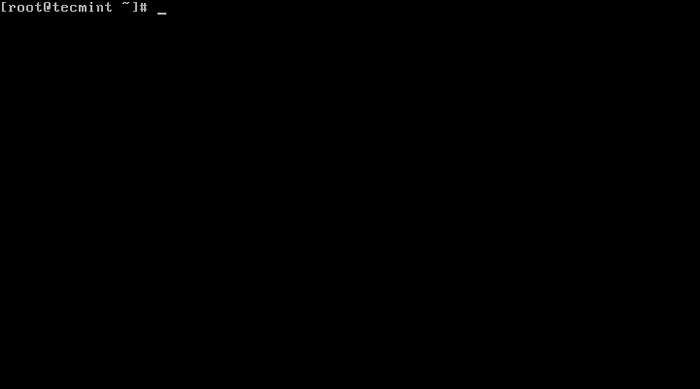 Définir le fuseau horaire de l'horloge matérielle
Définir le fuseau horaire de l'horloge matérielle Définissez votre horloge matérielle sur le temps universel coordonné (UTC):
# timeDatectl set-local-rtc 0
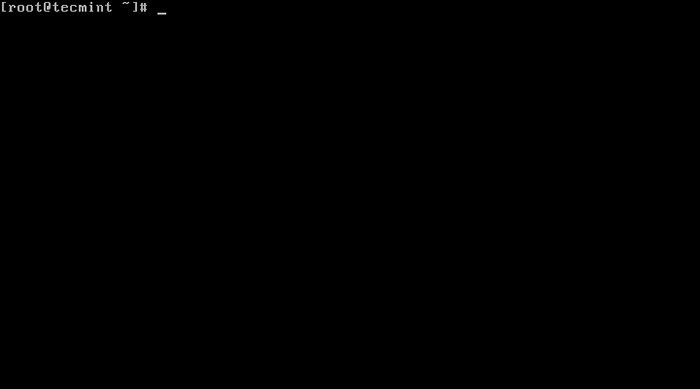 Définir l'horloge matérielle sur UTC
Définir l'horloge matérielle sur UTC Synchronisation de l'horloge du système Linux avec un serveur NTP distant
NTP représente Protocole de temps de réseau est un protocole Internet, qui est utilisé pour synchroniser l'horloge système entre les ordinateurs. Le timeDatectl L'utilitaire vous permet de synchroniser automatiquement votre horloge système Linux avec un groupe distant de serveurs à l'aide de NTP.
Veuillez noter que vous devez avoir NTP Installé sur le système pour activer la synchronisation du temps automatique avec les serveurs NTP.
Pour démarrer la synchronisation du temps automatique avec un serveur NTP distant, tapez la commande suivante au terminal.
# TIMEDATECTL Set-ntp True
Pour désactiver la synchronisation du temps NTP, tapez la commande suivante au terminal.
# timeDatectl set-ntp false
Résumé
Ce sont des exemples très faciles décrits dans ce tutoriel et j'espère que vous les trouverez utiles pour définir diverses horloges et fuseaux horaires du système Linux. Pour en savoir plus sur cet outil, rendez-vous vers timeDatectl page.
Si vous avez quelque chose à dire sur cet article, n'hésitez pas à laisser un commentaire pour plus d'informations à ajouter. Restez connecté à Tecmint.
- « Comment configurer la réplication maître-esclave de MySQL sur RHEL 8
- Comment installer le navigateur SQLite et Sqlite dans Ubuntu »

